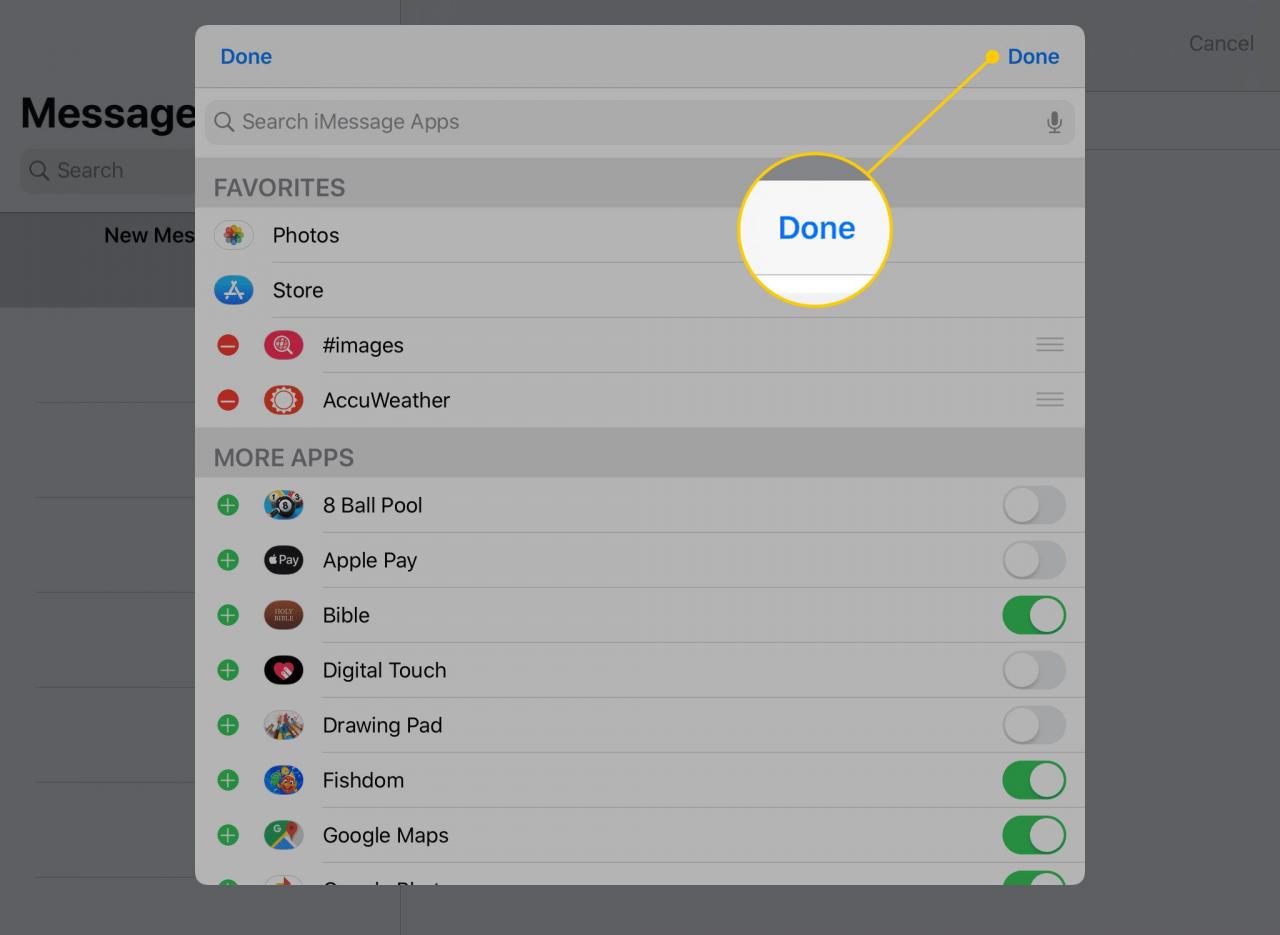Szuflada aplikacji iMessage na iPhonie lub iPadzie zapewnia szybki dostęp do rzeczy, których możesz używać podczas wysyłania SMS-ów, takich jak GIF-y, muzyka, Twoja lokalizacja, gry i Apple Pay. Jeśli jednak chcesz używać aplikacji Wiadomości tylko do wysyłania SMS-ów, ukryj szufladę aplikacji lub dostosuj, które aplikacje są w niej wyświetlane.
Te wskazówki dotyczą systemu iOS 11 i nowszych na każdym modelu iPhone'a i iPada.
Czy mogę usunąć szufladę aplikacji?
Nie możesz całkowicie usunąć szuflady aplikacji iMessage ani usunąć jej z telefonu lub tabletu. Wszystko, co możesz zrobić, to zminimalizować go, aby nie był widoczny za każdym razem, gdy wysyłasz wiadomość tekstową, lub dostosować go, aby był mniej zagracony lub lepiej pasował do tego, do czego chcesz go używać.
Na przykład, jeśli nie chcesz, aby aplikacje sportowe znajdowały się w szufladzie aplikacji lub ikony pogody wypychały gry, w które lubisz grać, z kontaktami iMessage, ukryj te aplikacje iMessage w szufladzie aplikacji.
Usunięcie aplikacji z urządzenia obejmuje inny proces. To samo dotyczy ukrywania aplikacji. Te kroki dotyczą tylko ukrywania aplikacji w szufladzie aplikacji iMessage, a nie na ekranie głównym.
Jak ukryć szufladę aplikacji iMessage
Jest to najłatwiejsza metoda usunięcia szuflady aplikacji iMessage. Ukrycie go zminimalizuje go, aby przypadkowo nie dotknąć żadnej z ikon szuflady aplikacji.
Aby ukryć szufladę aplikacji na iPhonie lub iPadzie, otwórz istniejącą lub nową wiadomość, a następnie stuknij ikonę A po lewej stronie pola tekstowego.
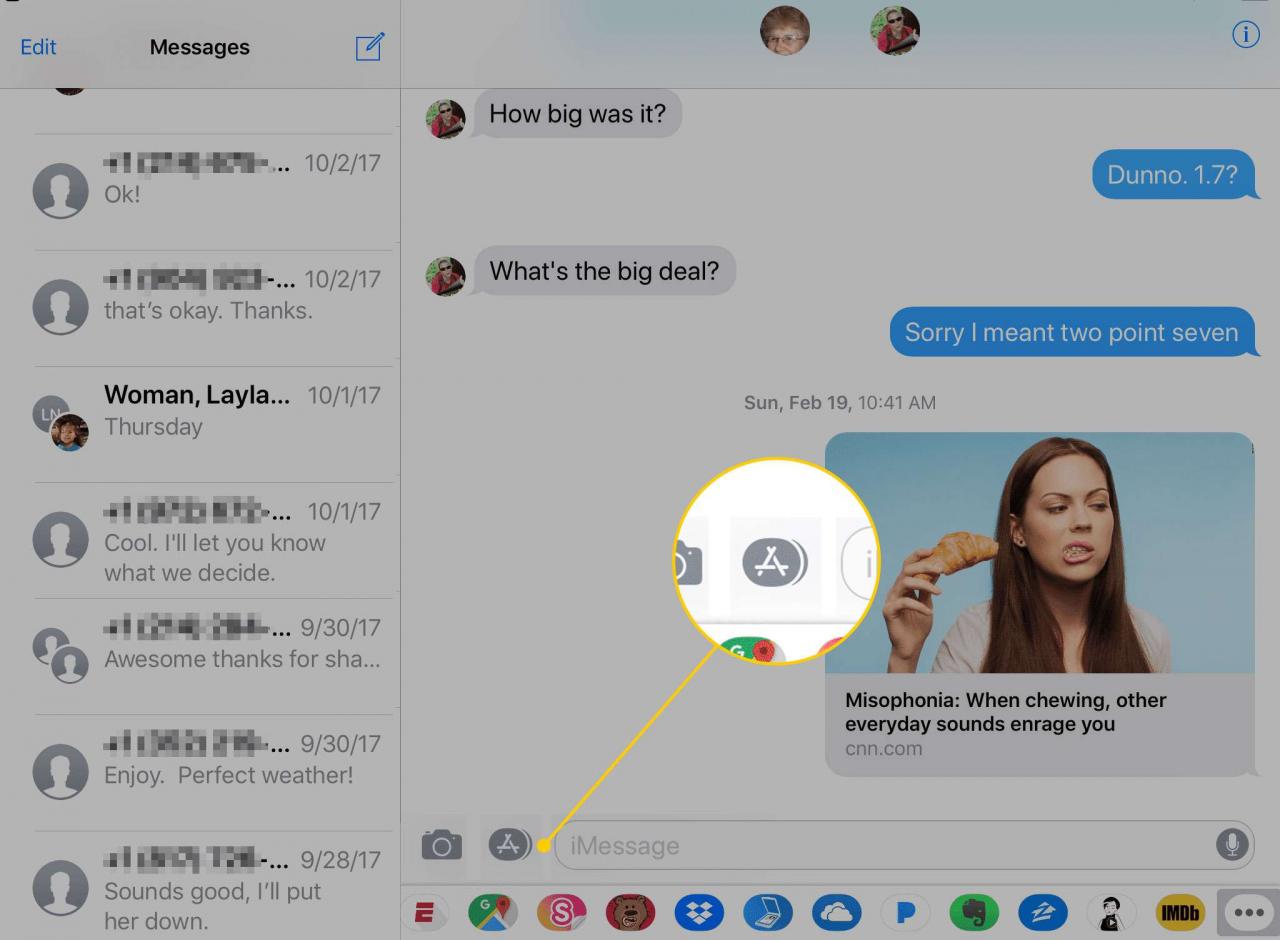
Jeśli przypadkowo stukniesz aplikację w szufladzie aplikacji, u dołu ekranu pojawi się okno. Stuknij w A przycisk, aby zamknąć to okno aplikacji, ale nie szufladę aplikacji. Aby ukryć szufladę aplikacji, dotknij przycisku, gdy aplikacja nie jest wyświetlana.
Jak ukryć aplikacje iMessage
Nie chcesz całkowicie ukrywać szuflady aplikacji iMessage? Aby wyczyścić wyświetlane aplikacje, dostosuj szufladę aplikacji.
-
Otwórz wiadomość w aplikacji Wiadomości, istniejącą lub nową.
-
Przesuń palcem po szufladzie aplikacji od prawej do lewej, aby przewinąć maksymalnie w prawo.

-
Wybierz menu z trzema kropkami. W zależności od tego, jak przeglądasz aplikacje, może to oznaczać Dowiedz się więcej.
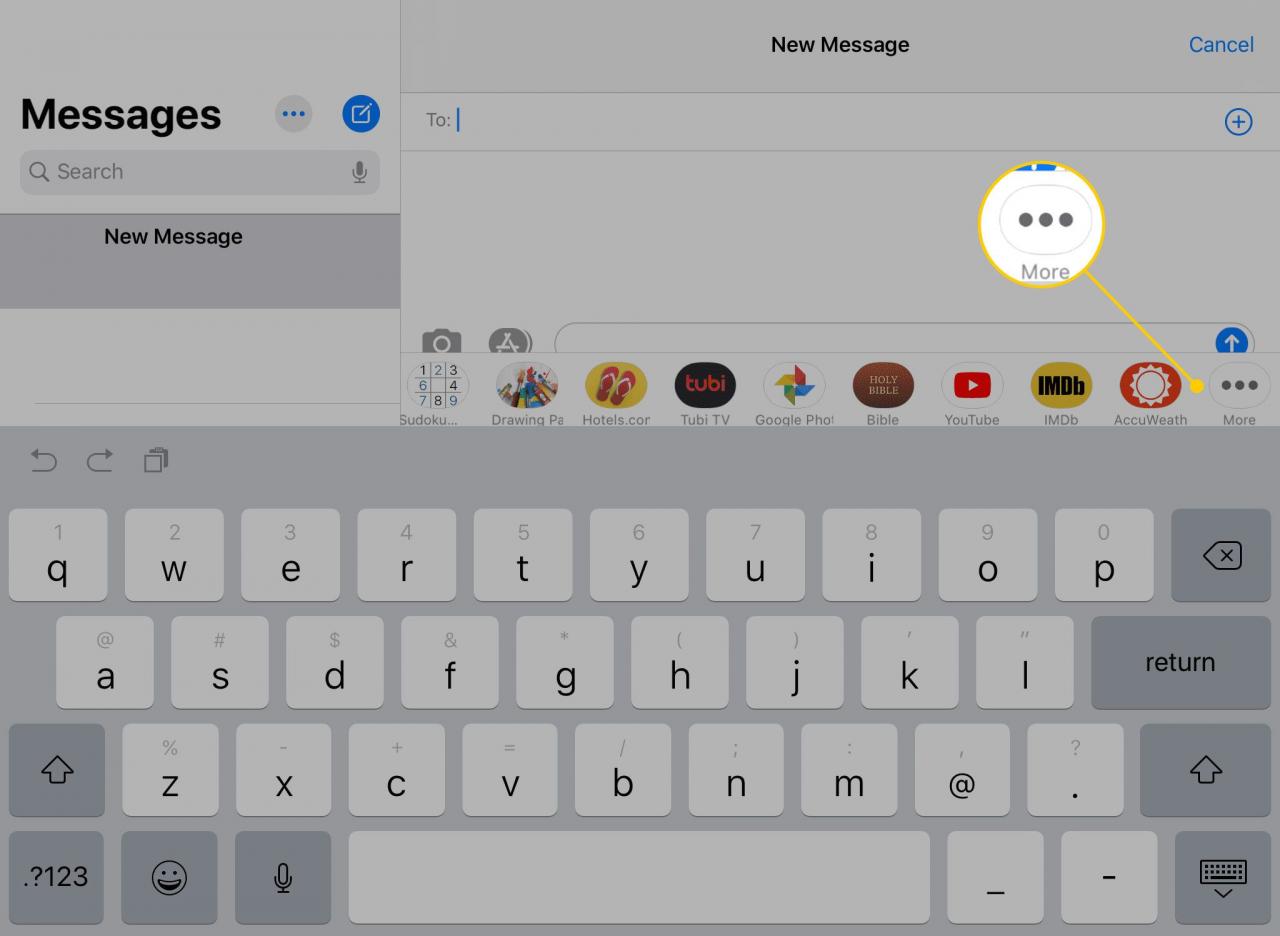
-
Stuknij Edytuj.
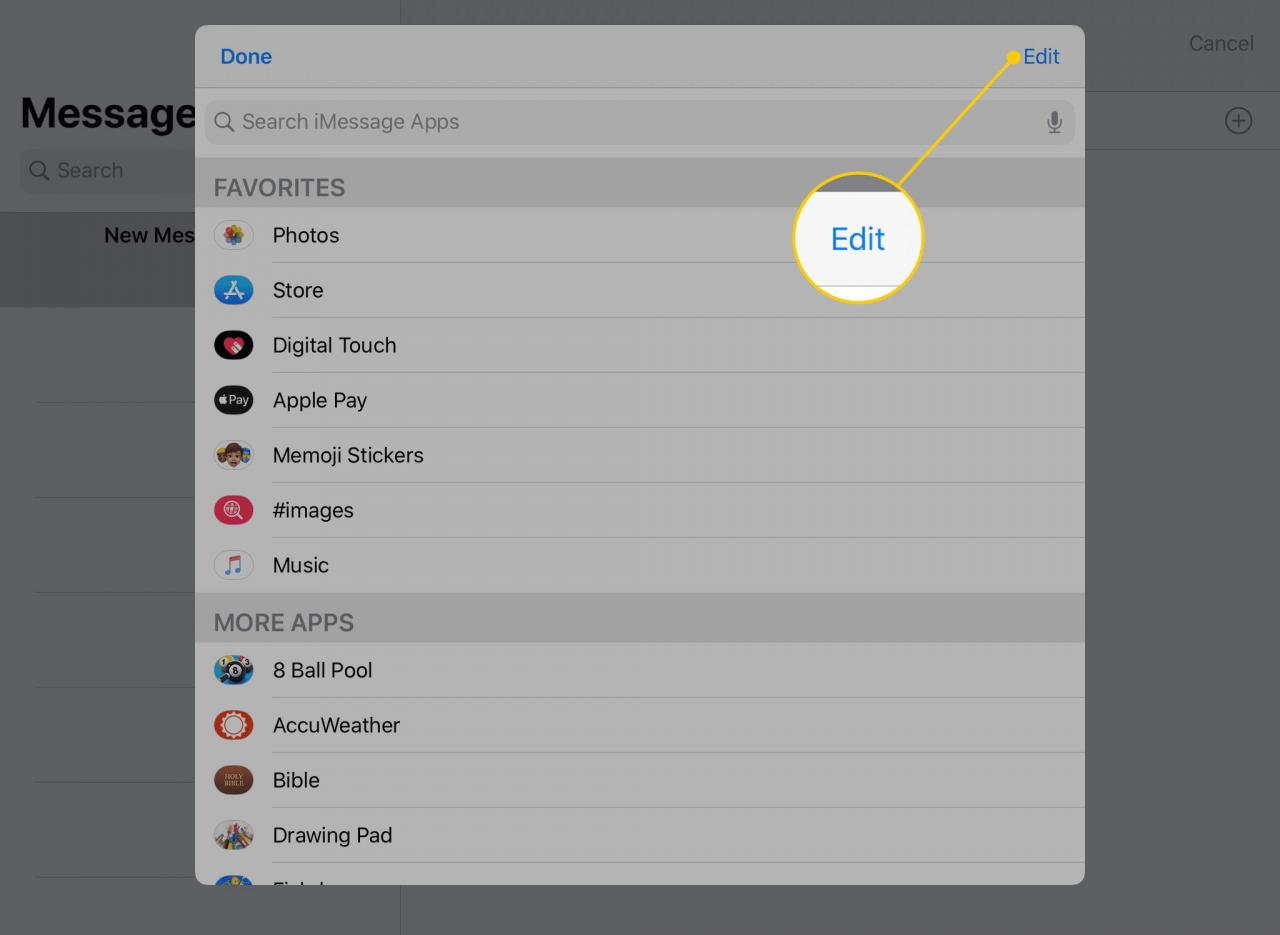
-
Wybierz czerwony przycisk minus obok aplikacji, a następnie stuknij Usuń z ulubionych aby usunąć go z listy ulubionych. Ta lista zawiera aplikacje, które pojawiają się jako pierwsze w szufladzie aplikacji, więc spowoduje to ukrycie aplikacji iMessage z pierwszego zestawu aplikacji w szufladzie.
Aby usunąć aplikacje z iMessage, które znajdują się w Ulubione , usuń je z tego obszaru za pomocą przycisku minus, a następnie dotknij zielonego przycisku.
Aby zmienić rozmieszczenie aplikacji iMessage na tym ekranie, dotknij i przytrzymaj przycisk z trzema liniami obok dowolnej ulubionej aplikacji, a następnie przeciągnij ją w dowolne miejsce. Aplikacje u góry pojawiają się jako pierwsze w szufladzie aplikacji.

-
Aby ukryć aplikację przed wyświetlaniem w szufladzie aplikacji iMessage, przejdź do Więcej aplikacji i wybierz zielony przycisk obok aplikacji.
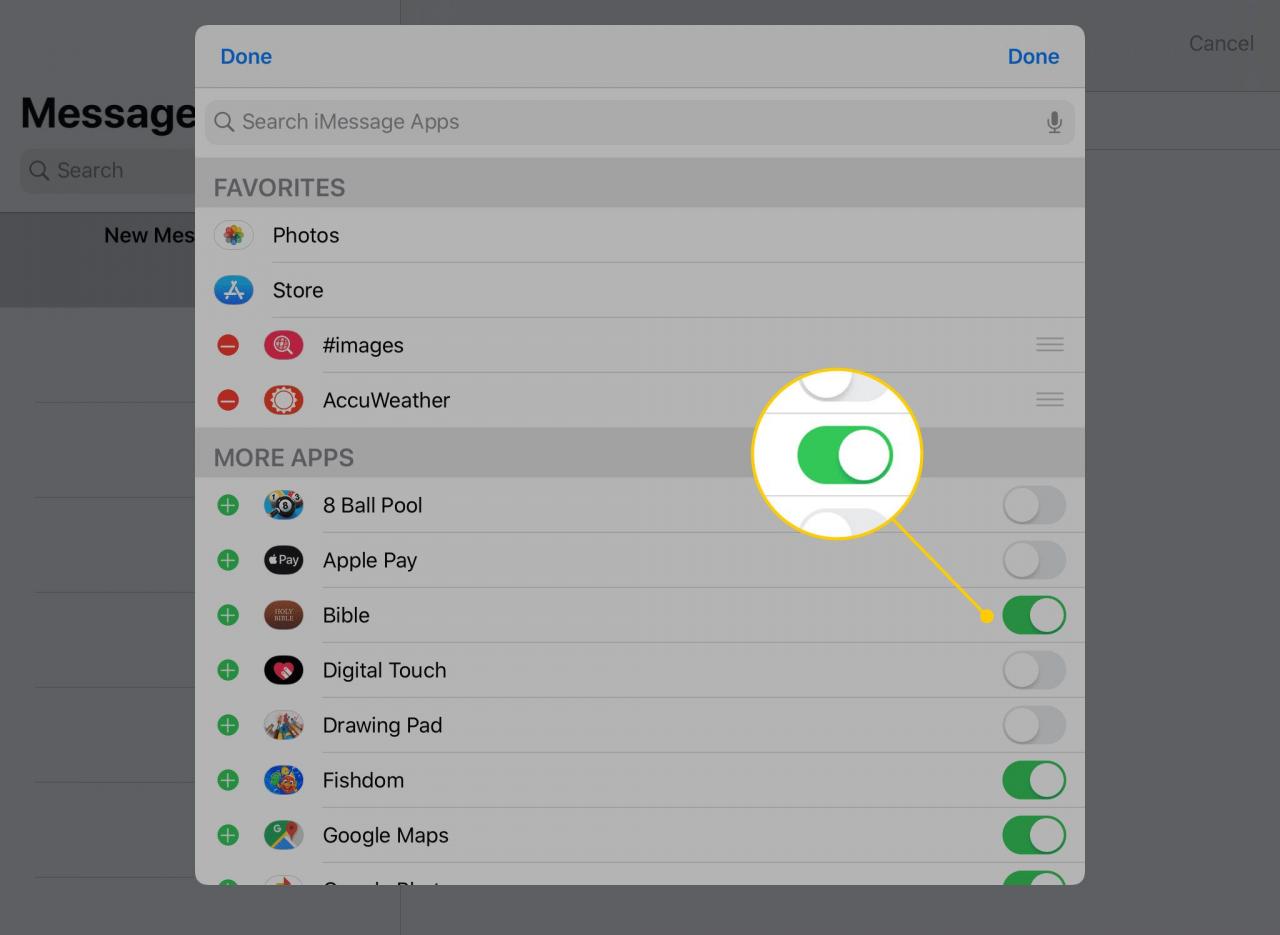
-
Stuknij gotowy , aby zapisać zmiany w szufladzie aplikacji, a następnie stuknij gotowy ponownie, aby wyjść z ustawień szuflady aplikacji i wrócić do Wiadomości.